Mặc dù vẫn sẽ gặp phải tình trạng giật lag sau khi đã tối ưu hóa nhưng với phương pháp mà những người chơi chuyên nghiệp cũng sử dụng này sẽ giúp mang đến những trải nghiệm PUBG mượt mà nhất.
PUBG là một tựa game sinh tồn đang nhận được rất nhiều sự chú ý của người chơi không chỉ bởi đồ họa 3D tuyệt đẹp mà còn ở lối chơi hấp dẫn và lôi cuốn. Tuy nhiên với những tựa game bom tấn như thế này, người chơi rất dễ gặp phải tình trạng giật lag trong game.

Nếu như người chơi đã có sẵn màn hình tần số cao, thì khả năng cao là sẽ rất muốn có số khung hình trên giây cao nhằm đạt được trải nghiệm mượt mà nhất và đồng thời có khả năng cạnh tranh với người khác cao hơn. Phương pháp thiết lập cấu hình như dưới đây được nhiều người chơi chuyên nghiệp sử dụng. Tuy nhiên, có thể một trong những cách tối ưu này đã quá hạn, nên chúng sẽ không thay đổi được gì cả (Thường là các launch options và các cài đặt nâng cao – advanced settings).
Thiết lập cho PC
Trước hết, người chơi phải chỉnh Power Settings của máy sang High Performance nếu đang dùng laptop. Sau đó cũng nên kiểm tra xem card đồ họa người chơi thiết lập đã tối ưu chưa để có thể mang lại hiệu năng cao hơn.
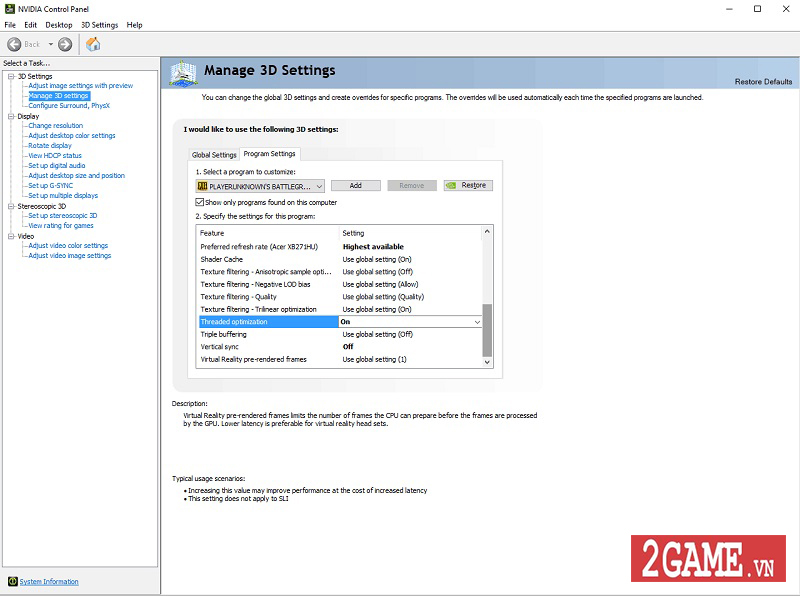
Nếu dùng card đồ họa NVIDIA, hãy làm theo các bước này để đạt FPS cao một cách dễ dàng:
-Mở NVIDIA Control Panel
-Chọn Manage 3D Settings
-Chọn Program Settings
-Tìm TlsGame trên menu dropdown và thêm nó vào. Nếu như không tìm thấy trong danh sách đó, chọn “Add” và tìm TlsGame. Có thể mở PUBG rồi đóng game, sau đó vào đây sẽ thấy file đó.
-Tìm Maximum pre-rendered frames và chọn 1
-Tìm Monitor Technology và chọn G-SYNC (Nếu có màn G-Sync)
-Tìm Multi-display/mixed-GPU acceleration và chọn Single display performance mode
-Tìm Power management mode và chọn Prefer maximum performance
-Tìm Preferred refresh rate và chọn Highest available
-Tìm threaded optimization và chọn On
-Tìm Vertical sync (Đồng bộ dọc) và chọn Off
Thiết lập cấu hình trong game
-Chỉnh độ sáng theo mức độ mong muốn. Tìm một mức độ phù hợp, để có thể thấy người khác trong bóng tối, v.v…

-Đặt Anti-Aliasing (Khử răng cưa) thành Very Low. Có thể để cao nếu không muốn thấy các cạnh, khía chập chờn và răng cưa.
-Để Shadows thành Very low. Cài đặt này sẽ dẫn tới bóng bị ô vuông trong nhà.
-Đặt Post-Processing thành Very Low. Cài đặt này sẽ tăng tầm nhìn vì độ saturation và bloom đã được tắt.
-Đặt Texture tùy vào cái nào cảm thấy thoải mái nhất. Nhiều người chơi chuyên nghiệp cho rằng sẽ khó thấy kẻ thù với texture chất lượng cao. Giữ cài đặt này ở mức Medium thường sẽ hài lòng đại đa số. Nếu có ít VRAM, thì để Low.
-Đặt Effects thành Very Low. Nếu không muốn hi sinh quá nhiều vì tầm nhìn, thì đây là một trong những thiết lập quan trọng nhất cho mục đích tăng tầm nhìn.
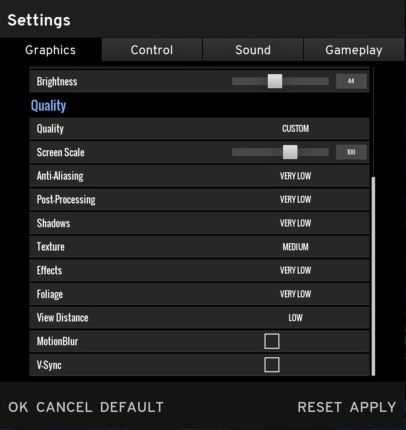
-Đặt Foliage thành Very Low. Thiết lập này sẽ giảm rất nhiều bụi và cỏ.
-Đặt View Distance thành Low. Với thiết lập này sẽ có nhiều hơn những gì chúng ta cần. Bởi vì tầm nhìn lúc này sẽ bao quát ¼ bản đồ, quá dư dả. Để cao hơn thì sẽ mất FPS mà không được lợi lộc gì cả. Nhưng có thể chỉnh thiết lập này cao hơn nếu đang ở trên tháp bắn tỉa.
-Chắc chắn rằng Motion Blur không được chọn.
-Chắc chắn rằng V-sync không được chọn.
-Giảm mức Screen Scale xuống dưới 100 nếu muốn FPS cao hơn. Nếu có một card đồ họa tốt thì nên giữ ở mức 100 để giữ vững chất lượng pixel tốt.
Nếu không muốn đồ họa game quá xấu, có thể tùy chỉnh các thiết lập Texutre, Effects và Shadows tùy theo ý muốn, nhưng điều này sẽ đi cùng với việc giảm khung hình ở các mức thiết lập cao hơn.
Cài đặt nâng cao cho PUBG
Các thiết lập này sẽ cho giới hạn FPS tối đa là 144. Nếu làm điều này gây ra lag, thử chỉnh lên 240 hoặc gỡ bỏ nó ra. Chỉ làm bước này sau khi đã chỉnh thiết lập trong game ở trên.
-Tới đường dẫn này trên máy: “C:\Users\\AppData\Local\TslGame\Saved\Config\WindowsNoEditor”
-Có thể mở thư mục này bằng cách gõ vào ô tìm kiếm: %appdata%. Ghi nhớ là việc này sẽ mở thư mục Roaming bên trong thư mục AppData, nên phải ra ngoài một lần và chọn Local folder ở đó.
-Hoặc có thể ấn phím Windows + R (Lệnh Run) và paste dòng này vào: %localappdata%\TslGame\Saved\Config\WindowsNoEditor
-Mở “Engine.ini”
-Paste dòng này vào một dòng mới ở cuối file: FrameRateCap=0
-Save file
Launch Options
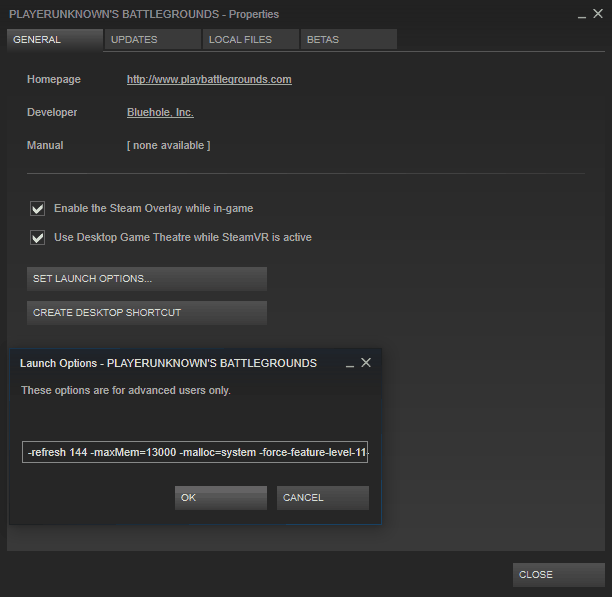
-Chuột phải vào “PLAYERUNKNOWN’S BATTLEGROUNDS” trên Steam
-Chọn “Properties”
-Chọn “Set Launch Options”
-Thêm “-refresh 144 -maxMem=13000 -mallow=system -force-feature-level-11-0 -USEALLAVAILABLECORES -sm4” vào trong đó.
-Đổi “144” thành tần số quét của màn hình.
-Đổi “13000” thành lượng RAM mà người chơi muốn dành cho game, đơn vị MB. Đừng gõ hết số RAM chúng ta có.
-“-sm4” sẽ đổi shader từ DX11 thành DX10 và sẽ loại bỏ đi một số hình phản chiếu gây mất tập trung.
-“-mallow=system” sẽ buộc Windows phải chia lại bộ nhớ
-“-USEALLAVAILABLECORES” sẽ buộc game phải tận dụng hết các nhân mà CPU đang có, nhưng không biết được liệu điều này có giúp gì không vì bản thân game đã có thể làm được điều này tính tới thời điểm hiện tại.
Lưu ý: Rất nhiều launch options này đã hết hạn và không có tác dụng nữa. Nhưng người chơi có thể tham khảo và điều chỉnh để xem nó có hữu dụng hơn không vì một vài trong số những cài đặt này không thể chỉnh được trong game.








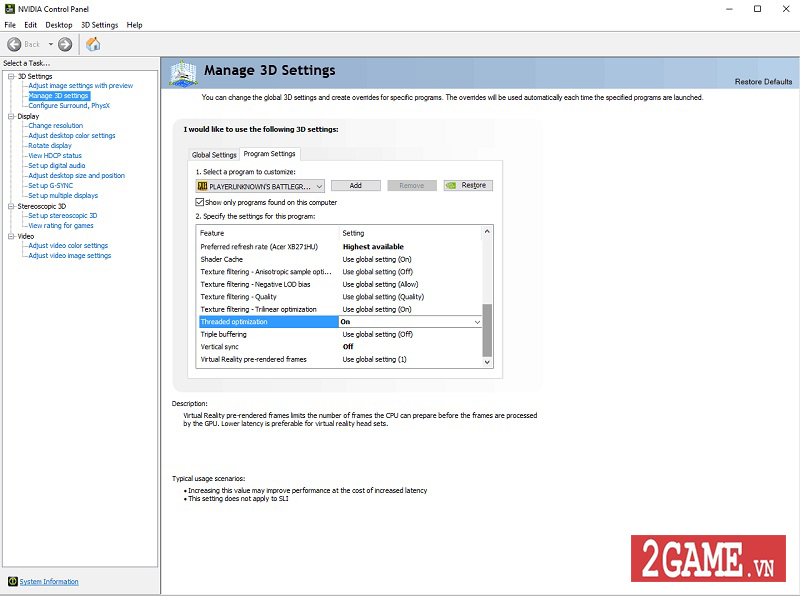





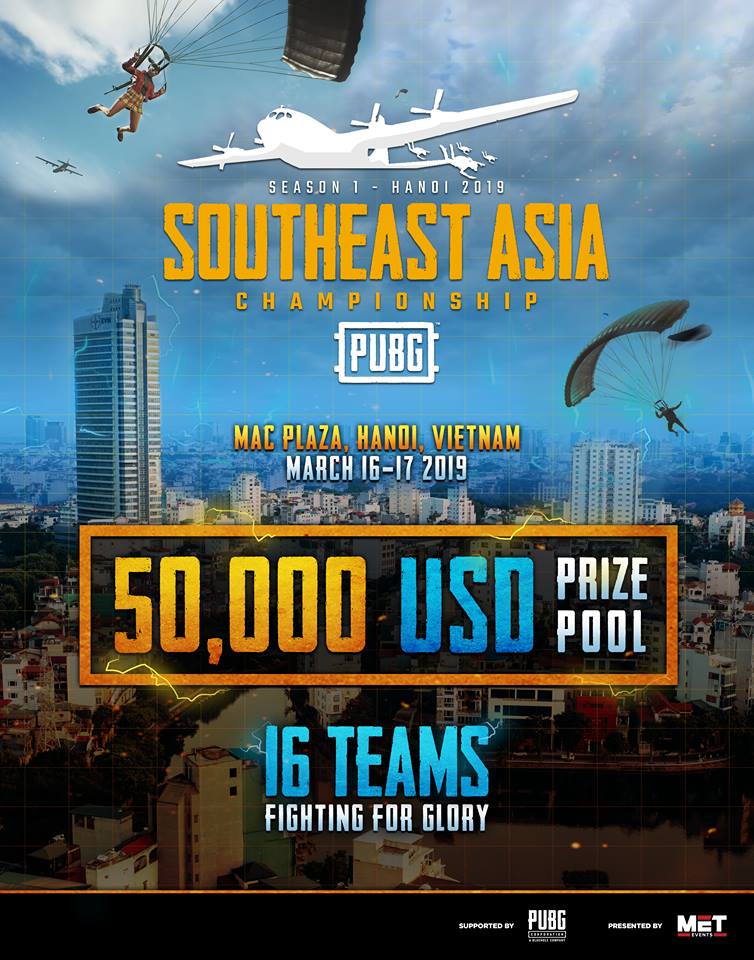

Bình luận